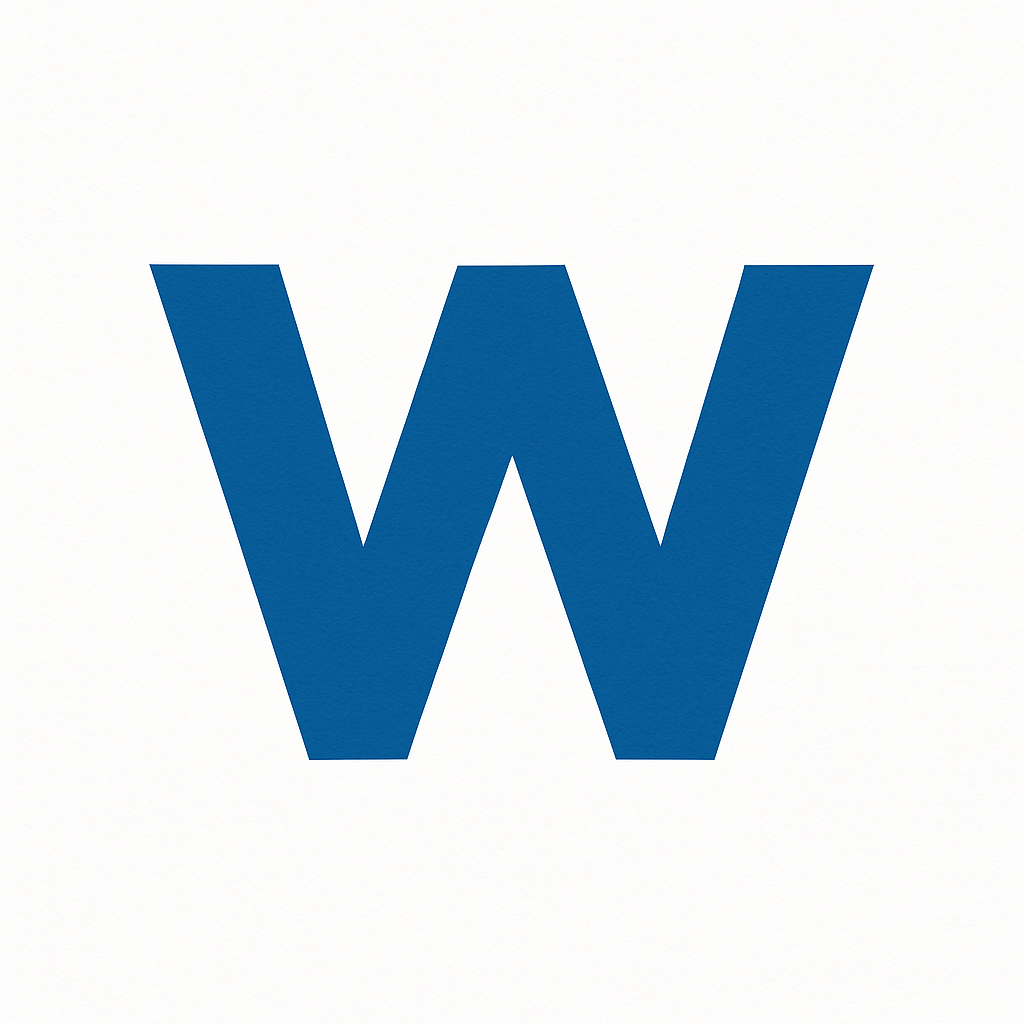아이폰을 사용하면서 환경이 전부 IOS나 맥OS 환경이 아니라면, 윈도우PC로 옮길일도 꼭 한번씩은 생기고, 기존 포맷인 HEIC가 애플의 독자적인 확장자여서 공공기관이나, 업로드가 안되는 경우가 종종 발생합니다. 이를 위해서는 아이폰사진 JPG변환이나 PNG 로 변환하는 작업이 필요한데, 한번만 익혀두면 어렵지 않으니 따라해보시길 바라겠습니다.
HEIC는 무엇인가?
아이폰으로 사진을 찍고 직접적으로 확인해볼일이 거의 없는 일반유저들은 생소하게 느껴질텐데요. 애플에서 개발한 독자적인 포맷으로 이미지를 더 좋은품질, 더작은 용량으로 압축하기 위해서 아이폰으로 찍은 사진은 전부 HEIC로 저장됩니다.
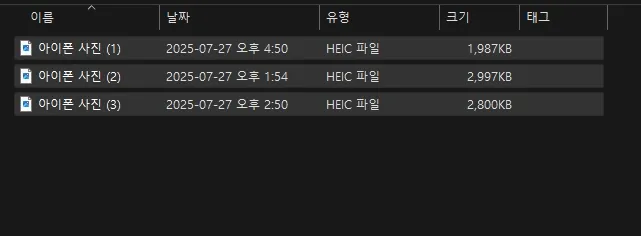
쉽게 말해, JPEG, JPG, PNG, WEBP 등등 이미지확장자의 한 종류입니다.
아이폰사진 JPG변환, 사실 5초만에 해결하는 방법이 있다
좋은 방법은 아니지만, 급한경우에 사용이 가능한 방법을 먼저 알려드리면, 그냥 사진 폴더에 들어가서, 사진의 이름변경을 누른후에 파일이름 맨뒤에 .jpg를 입력하면 실제로 jpg로 인식이 되는데요.
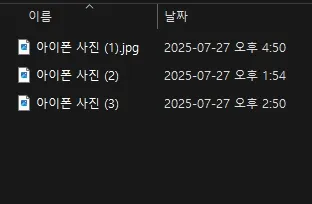
사실 이방법은, 내부 포맷은 그대로인데, 겉만 바뀌는거라서 실제로는 적용이 안되는 사이트나 프로그램도 많습니다. 다만 내부에서 자동변환이 있는 사이트나 프로그램에서는 적용되기도 합니다. 경우에 따라서 활용해봐도 좋을것 같습니다.
HEIC를 JPG나 PNG로 바꾸려면?
HEIC를 JPG나 PNG로 변환하기 위해서는 변환사이트나 변환프로그램을 이용해야 하는데, 가장 간단하게 이용가능한 프로그램으로 iMazing Converter가 있습니다.
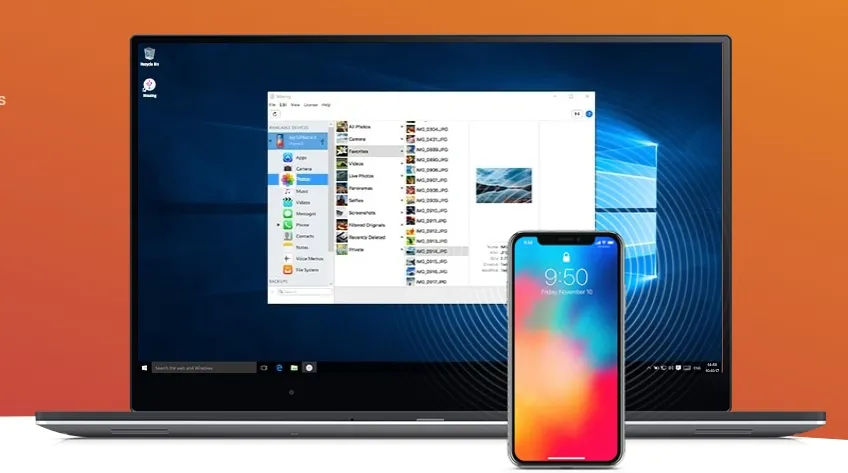
- 공식 홈페이지에 들어가서 프로그램을 다운로드합니다. (전부 무료인 프로그램입니다.)
- 프로그램 실행후에 HEIC 사진을 드래그해서 파일을 업로드합니다.
- 포맷에서 JPG를 선택후에 ‘Convert’를 클릭합니다.
- 변환된 JPG 사진을 저장합니다.
아이폰에서 처음부터 HEIC 말고 JPG로 저장되게 하는법
이러한 번거로움이 있기때문에 처음부터 아이폰에서도 JPG로 저장되게 하는법이 있습니다.
- 설정 앱 열기
- 카메라 선택
- 포맷 메뉴 들어가기
- 가장 호환되는 형식 선택
- 기본값 “고효율성” 선택 → HEIC 저장
- “가장 호환되는 형식” 선택 → JPG 저장
이처럼 가장 호환되는 형식으로 선택해놓으면 앞으로 아이폰사진 JPG변환의 번거로움이 없습니다.